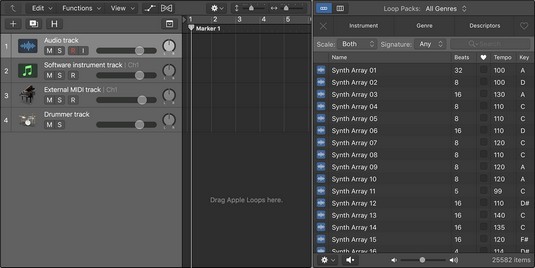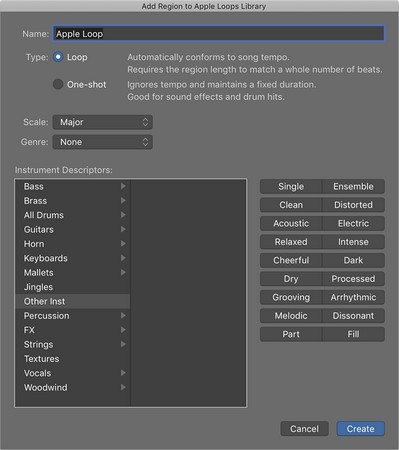Logic Pro X olajša dodajanje jabolčnih zank vašemu projektu. Apple zanke so zvočne in MIDI datoteke, ki vsebujejo dodatne metapodatke, kot so podpis tipke, časovni podpis in tempo. Logic Pro prebere te metapodatke in prilagodi Apple zanko nastavitvam vašega projekta.
Na primer, če vzamete Apple zanko v ključu G pri 120 utripih na minuto in jo vstavite v projekt v ključu E pri 100 utripih na minuto, se bo zanka Apple samodejno prilagodila tempu in tipki projekta. Jabolčne zanke so prilagodljive. Veliko joge izvajajo, ko jih ne uporabljate. Škoda bi bilo, da bi šlo vse to raztezanje v nič, zato prosim uporabite Apple zanke.
Apple zanke so lahko udarci, deli instrumentov, zvočni učinki ali karkoli, kar želite ponoviti. Lahko zgradite celoten projekt Logic Pro samo z zankami Apple ali pa jih uporabite kot poudarke na živih inštrumentih. Ne glede na to, kako so gibljivi s časom in ključnimi podpisi, se enako lahko prilegajo potrebam vašega projekta.
Krmarjenje po brskalniku zanke Logic Pro X
Logic Pro X vam ponuja poseben brskalnik zanke za iskanje in iskanje zank Apple. Če želite odpreti brskalnik zanke, izberite Pogled → Pokaži brskalnik zanke ali pritisnite O. Brskalnik zanke lahko odprete tudi s klikom na ikono brskalnika zanke v nadzorni vrstici. Če ne vidite ikone brskalnika zanke, lahko prilagodite nadzorno vrstico.

Brskalnik zanke.
Tukaj je opis brskalnika zanke in njegovih funkcij:
- Ikone pogleda: v zgornjem levem delu brskalnika zanke sta dve ikoni pogleda, ki vam omogočata preklapljanje med pogledom gumbov in pogledom stolpcev. Pogled gumbov, ki je privzeto stanje, prikazuje gumbe ključnih besed, ki jih je mogoče klikniti, da izboljšate iskanje po zanki. Pogled stolpcev vam omogoča krmarjenje po zankah po kategorijah.
- Spustni meni Paketi zank: Na vrhu brskalnika zanke je spustni meni, kjer lahko izberete različne zbirke zank, nameščene v vašem računalniku. Če si želite ogledati samo zanke, ki ste jih ustvarili, izberite kategorijo Moje zanke. Na dnu menija lahko izberete Reindex All Loops, da ponovno zgradite katalog. Morda boste želeli ponovno indeksirati svoje zanke, ko dodate zanke v sistem.
- Gumbi ključnih besed: v pogledu gumbov lahko kliknete več gumbov ključnih besed, da filtrirate rezultate iskanja. Zgornji levi gumb (ikona x) je gumb za ponastavitev, ki počisti vse izbire gumbov. Zgornji desni gumb (ikona srca) je gumb Priljubljene, ki filtrira rezultate iskanja na katero koli zanko, ki je bila izbrana kot priljubljena.
- Stolpci kategorije: v pogledu stolpcev lahko filtrirate rezultate iskanja tako, da se pomikate po kategorijah zank.
- Meni lestvice: filtrirajte iskanje po vrsti lestvice, vključno z glavnim, manjšim, nobenim ali obema.
- Meni za podpis: iskanje lahko filtrirate po časovnem podpisu.
- Iskalna vrstica: z iskalno vrstico poiščite zanke po imenu ali ključni besedi.
- Seznam rezultatov: to območje prikazuje zanke. Ima šest stolpcev: vrsta zanke, ime zanke, utripi, priljubljene, tempo in tipka. Vrste zank so razdeljene na modre zvočne Apple zanke in zelene MIDI Apple zanke.
- Pojavni meni Predvajaj v: ikona zobnika v spodnjem levem kotu brskalnika zanke je pojavni meni Predvajaj v. Izberete lahko avdicionirano zanko za predvajanje v ključu skladbe (ključ trenutnega projekta), izvirni ključ (ključ zanke Apple) ali določeni ključ.
- Ikona zvočnika: Izbrano zanko Apple lahko predvajate ali utišate.
- Drsnik za glasnost: če izberete zanko, se samodejno predvaja. Drsnik za glasnost prilagodi glasnost zanke, ko jo poslušate.
- Število: število zank, ki ustrezajo vašim iskalnim kriterijem, je prikazano v spodnjem desnem kotu brskalnika zanke.
Dodajanje zvočnih zank v Logic Pro X
Zvočne zanke so zvočne datoteke in jih je mogoče dodati zvočnim posnetkom. V brskalniku zanke lahko opazite zvočno zanko Apple po modri ikoni, ki vsebuje valovno obliko. Zvočne zanke Apple lahko urejate tako kot posneto zvočno regijo. Če želite svojemu projektu Logic Pro dodati zvočno zanko Apple, naredite nekaj od tega:
- Povlecite zvočno zanko Apple iz brskalnika zanke na prazno območje območja skladb ali seznama skladb. Ustvarjen bo zvočni posnetek in zanka bo dodana regiji na posnetku.
- Povlecite zvočno zanko Apple iz brskalnika zanke na obstoječi zvočni posnetek. Appleova zanka bo dodana v območje skladb na mestu, kjer spustite zanko.
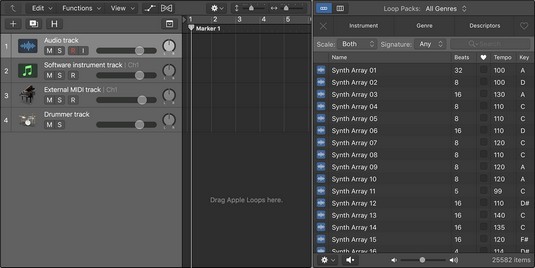
Povlecite Apple zanke na območje skladb.
Zanke Apple ne morete povleči na skladbo programskega instrumenta ali zunanjo skladbo MIDI iz brskalnika zanke. Logic Pro je dovolj premišljen, da vas opozori, če poskusite. Ko je zanka v območju skladb, pa lahko območje zanke Apple povlečete na skladbo programskega instrumenta ali zunanjo skladbo MIDI, vendar se ne bo predvajala. Če torej povlečete Apple zanko v svoj projekt in se ne predvaja, se prepričajte, da je na pravi poti.
Če zvočno zanko Apple Loop raztegnete predaleč od prvotne tipke ali tempa, se lahko vaša zanka konča s potegnjeno mišico. Zvočna zanka Apple ne zveni vedno dobro, če je predaleč raztegnjena, vendar je še vedno odlična ograda, dokler je ne morete zamenjati.
Dodajanje MIDI zank za Logic Pro X
MIDI zanke se lahko dodajo skladbam programskih instrumentov ali zunanjim MIDI skladbam . Zanke MIDI Apple lahko prepoznate po zeleni ikoni v brskalniku zank. Če želite svojemu projektu Logic Pro dodati zanke MIDI Apple, naredite nekaj od tega:
- Povlecite MIDI zanko na zunanjo skladbo MIDI. Na skladbi se ustvari regija MIDI z vsebino zanke Apple.
- Povlecite MIDI zanko na skladbo programskega instrumenta ali na prazno območje območja skladb ali seznama skladb. Ustvarjena je skladba programskega instrumenta, skladbi je dodan ustrezen programski instrument in zanka je dodana območju MIDI na skladbi.
Če zanko MIDI Apple povlečete na zvočni posnetek, bo zanka pretvorjena v zvok in dodana območju skladb na mestu, kjer spustite zanko.
Dodajanje bobnarskih zank v Logic Pro X
Bobnarskim skladbam se lahko dodajo bobnarske zanke. Bobnarske zanke lahko prepoznate po njihovi rumeni ikoni v brskalniku zank. Če želite svojemu projektu Logic Pro dodati bobnarske zanke, naredite nekaj od tega:
- Povlecite bobnarsko zanko iz brskalnika zank na prazno območje območja skladb ali seznama skladb. Ustvarjena je skladba bobnarja in zanka je dodana regiji na skladbi.
- Povlecite bobnarsko zanko iz brskalnika zanke na obstoječo skladbo bobnarja. Zanka bobnarja je dodana območju skladb na mestu, kjer ste spustili zanko.
Ustvarite lahko tudi lastne Apple zanke iz katerega koli avdio, MIDI ali bobnarske regije v vašem projektu. Če želite ustvariti lastne Apple zanke, pritisnite tipko Control in kliknite katero koli regijo in izberite Izvoz → Dodaj v knjižnico zank (Shift-Control-O). Prikaže se okno Dodaj regijo v knjižnico Apple Loops.
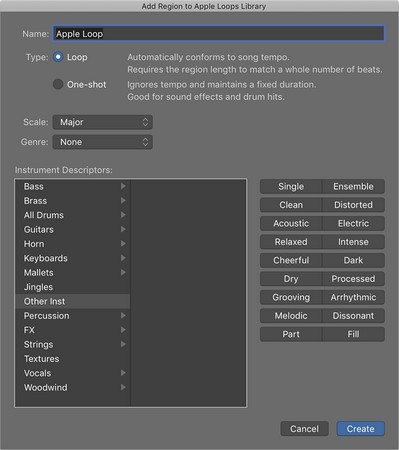
Okno Dodaj regijo v knjižnico Apple Loops.
Ustvarite lahko naslednje:
- Zanka: zanka bo sledila tempu projekta. Zanke so odlične za regije, ki jih želite ponavljati znova in znova.
- One-shot: En strel ne bo sledil tempu in bo igral, dokler se regija ne zaključi. One-shots so odlični za zvočne učinke ali zvoke, ki nimajo ritmične vsebine.
Izberete lahko tudi deskriptorje lestvice, žanra in instrumenta. Kliknite gumb Ustvari in vaša zanka Apple bo dodana v brskalnik zanke.